Zabbix 4.0.2试用(八):在Windows2008R2和2012主机中安装zabbix agent并添加该主机
之前介绍了通过两种不同的安装方式来安装zabbix agent,以使服务器能被监控到,本次介绍在Windows下安装agent,以使能被监控,步骤如下:
1、关闭防火墙
若被监控的Windows主机启用了防火墙,需关闭防火墙,或者在防火中开放TCP和UDP的10050端口。
2、下载agent for windows软件
进入Zabbix Agents下载页面,选择Windows amd64架构的版本,如下:

3、安装agent for windows软件(Windows 2008R2)
下载后,将安装包上心至被监控主机中,然后在C盘目录下新建文件夹zabbix_agent,再将安装包中的zabbix_agentd.exe和zabbix_agentd.win.conf文件复制到c:\zabbix_agent文件夹中,如下图

开始编辑配置文件zabbix_agentd.win.conf,右键选择打开,选择使用记事本打开
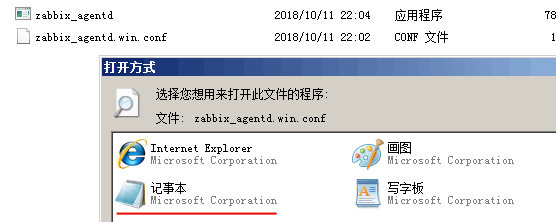
主要完成以下几项的修改:
EnableRemoteCommands=1 //来至zabbix服务器的远程命令是否允许被执行
Server=192.168.10.208 //zabbix server地址,用于被动模式,数据获取
ServerActive=192.168.10.208 //主动发送的zabbix server地址,用于主动模式,数据提交
Hostname=WIN-9UI6G0K748R //和创建主机时的hostname一致
UnsafeUserParameters=1 //启用自定义key,zabbix监控mysql、tomcat等数据时需要自定义key
完成后保存退出。
开始安装,在命令行界面中以服务的形式安装 Zabbix Windows agent,如下:
c:\zabbix_agent>c:\zabbix_agent\zabbix_agentd.exe -c c:\zabbix_agent\zabbix_agentd.win.conf -i
zabbix_agentd.exe [4532]: service [Zabbix Agent] installed successfully
zabbix_agentd.exe [4532]: event source [Zabbix Agent] installed successfullyc:\zabbix_agent>

进入WINDOWS服务界面,对Zabbix Agent进行编辑,点击“启动”按扭,启动类型为“自动”,如下图。
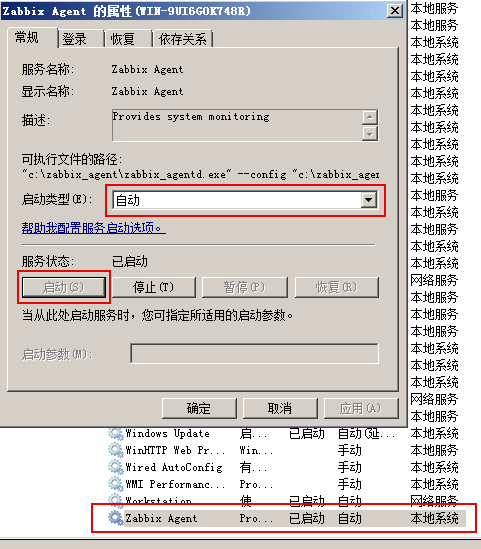
4、安装agent for windows软件(Windows 2012)
WINDOWS 2012和2008R2的安装方法基本相同,先关闭防火墙或在防火中上打开TCP和R 10050端口,然后先将安装包中的zabbix_agentd.exe和zabbix_agentd.win.conf文件复制到c:\zabbix_agent文件夹中,如下图:
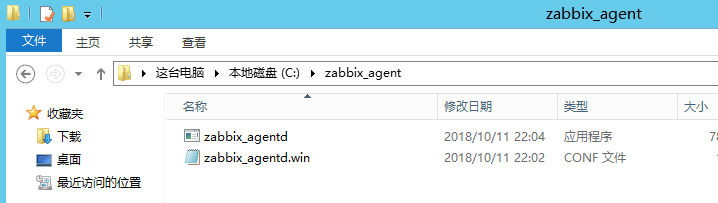
开始编辑配置文件zabbix_agentd.win.conf,右键选择打开,选择使用记事本打开,主要完成以下几项的修改:
EnableRemoteCommands=1 //来至zabbix服务器的远程命令是否允许被执行
Server=192.168.10.208 //zabbix server地址,用于被动模式,数据获取
ServerActive=192.168.10.208 //主动发送的zabbix server地址,用于主动模式,数据提交
Hostname=WIN-9UI6G0K748R //和创建主机时的hostname一致
UnsafeUserParameters=1 //启用自定义key,zabbix监控mysql、tomcat等数据时需要自定义key
完成后保存退出。
开始安装,在命令行界面中以服务的形式安装 Zabbix Windows agent,如下:
Microsoft Windows [版本 6.3.9600]
(c) 2013 Microsoft Corporation。保留所有权利。C:\Users\Administrator>c:\zabbix_agent\zabbix_agentd.exe -c c:\zabbix_agent\zabbix_agentd.win.conf -i
zabbix_agentd.exe [3756]: service [Zabbix Agent] installed successfully
zabbix_agentd.exe [3756]: event source [Zabbix Agent] installed successfullyC:\Users\Administrator>
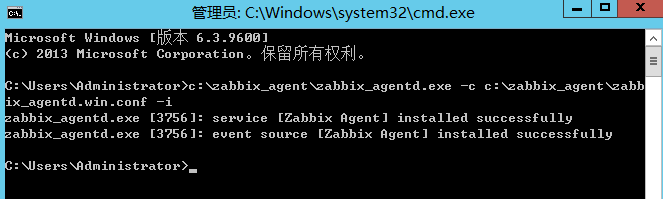
安装、卸载、启动等参数说明:
c:\zabbix_agent\zabbix_agentd.exe -c c:\zabbix_agent\zabbix_agentd.win.conf -i
c:\zabbix_agent\zabbix_agentd.exe -c c:\zabbix_agent\zabbix_agentd.win.conf -s
c:\zabbix_agent\zabbix_agentd.exe -c c:\zabbix_agent\zabbix_agentd.win.conf -x
c:\zabbix_agent\zabbix_agentd.exe -c c:\zabbix_agent\zabbix_agentd.win.conf -d-c:指定配置文件所有位置
-i:安装客户端
-s:启动客户端
-x:停止客户端
-d:卸载客户端
开始启动服务,和WIN2008R2一样,打开2012的服务窗口,在最后找到Zabbix Agent的服务名称,右键属性,启动类型选择“自动”,并点击“启动”按扭,如下:

5、将主机添加至zabbix server平台
首先添加WIN2008R2的主机,打开zabbix server主界面,选择“配置‘->”主机“,点击右上角的”创建“按扭,创建一台主机,如下图
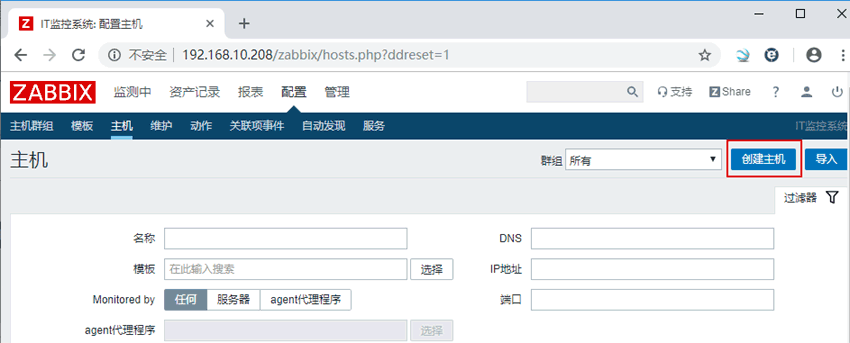
输入主机名称和可见的名称,群组选择系统默认的Server hardware,agent代理接口IP设置刚才安装agent的主机192.168.10.210,端口默认10050,如下图:
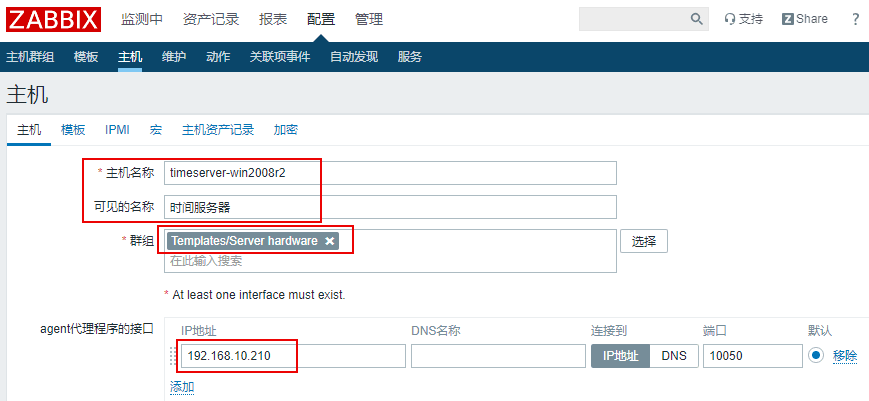
再选择”模板“选项栏,链接指示器里选择”Template OS Windows“,点击添加,最后点击蓝底添加按扭,完成添加。
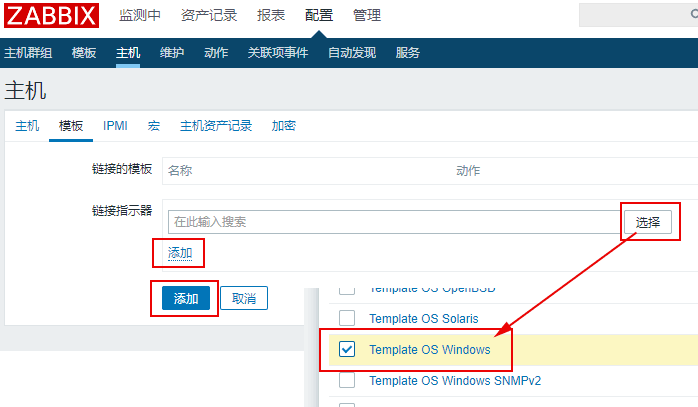
WIN2012的主机添加方法与2008R2的相同,添加后,等待5分钟左右,即可看到可用性一栏中的ZBX已经变绿,证明监控平台已经监控到两台WINDOWS主机,如下图。

参考文章:https://www.zabbix.com/documentation/4.0/zh/manual/concepts/agent



您的教程对我非常有帮助,请问能做一个zabbix监控freeNAS的教程吗?
感谢博主 配置写的很细致